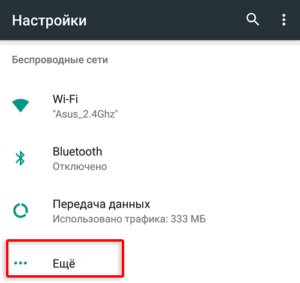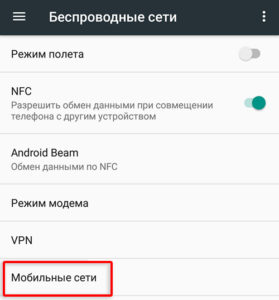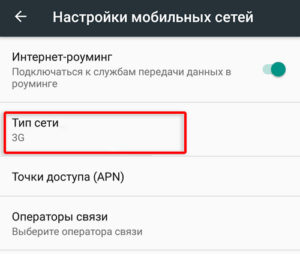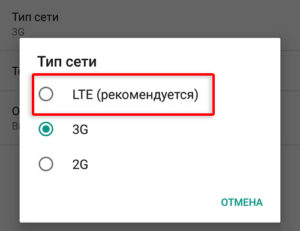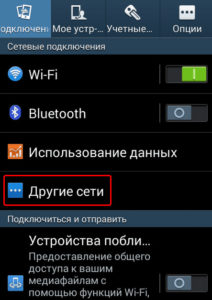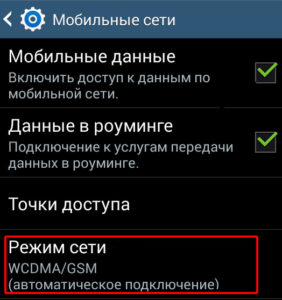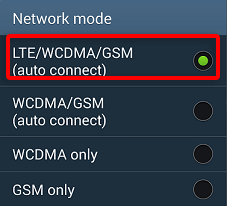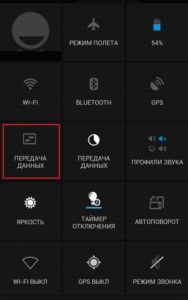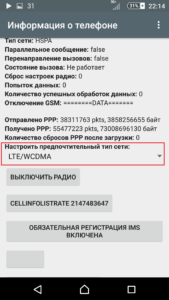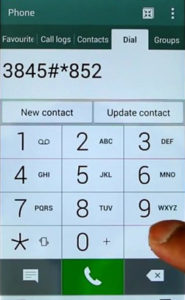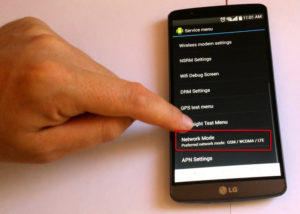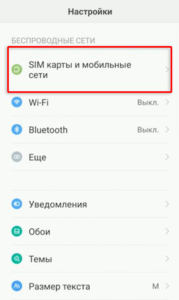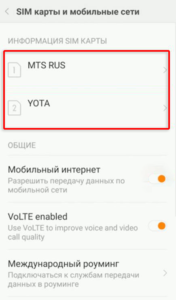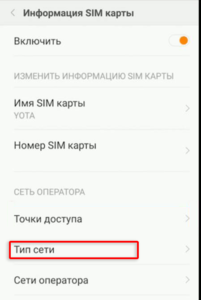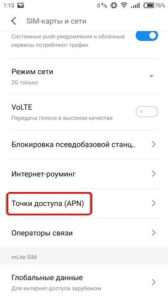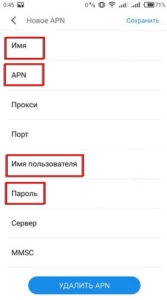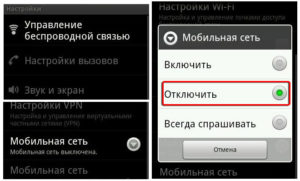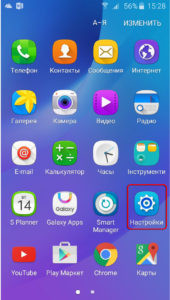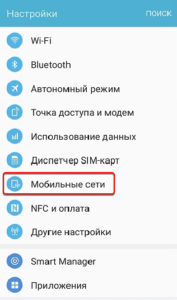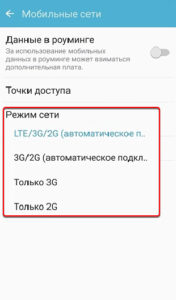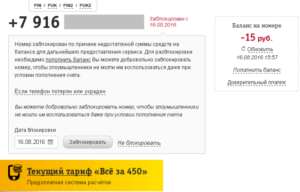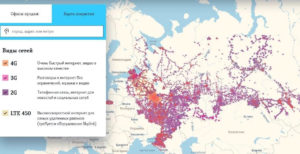Как на телефон подключить 3g интернет на – Как подключить 3G на телефоне
Как подключить 3G на телефоне
Содержание:
На сегодняшний день можно смело утверждать, что сеть 3G на территории Российской Федерации состоялась. И пришла пора воспользоваться этим видом скоростной связи. А с 2015 года состоялась и сеть 4G, поэтому пора подумать и о ней тоже.
Первое, в чем нужно убедиться перед подключением 3G связи, что телефон поддерживает подобный вид соединения. Это не сложно сделать, поискав характеристики аппарата в инструкции. Можно найти эти сведения и в настройках телефона или на сайтах о мобилках, которых множество, но наиболее полный и честный GSM Arena, доступный по ссылке www.gsmarena.com. Так, например, в технических данных Alcatel OneTouch Pixi 3(4,5) говорится, что он поддерживает два вида SIM-карт:
- miniSIM – 3
- microSIM – 4G.
Если телефон поддерживает 3G, то переходите к следующему этапу. Он может осуществиться без вашего участия, если аппарат поддерживает автоматическую настройку параметров сети 3G. Некоторые девайсы не имеют такой функции, и их придётся настроить вручную самостоятельно. Вспомните, не блокировали ли вы функцию подключения мобильного устройства к сети по SIM-карте. Она должна быть активирована.
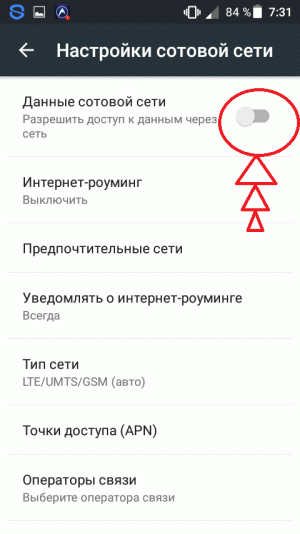
Чуть ниже мы видим типы сети. Многие не знают, что это означает. Перейдём к настройкам.
Типы мобильных сетей
Вот скрин со смартфона, по которому можно сориентироваться, как настроить сеть 3G на мобильном телефоне.
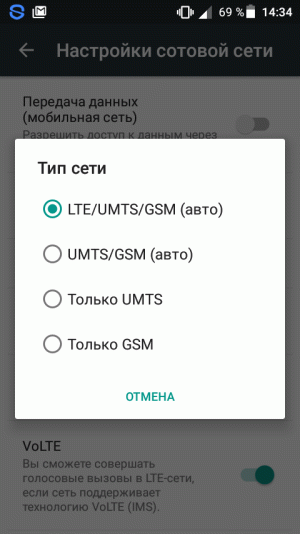
LTE
Long-Term Evolution является одним из стандартов беспроводной связи. Считается потомком GSM/EDGE и UMTS/HSPA, протокол передачи похожий, но скорость обмена информацией выше. Хотя чистый LTE преподносится операторами, как технология 4G, его спецификация не удовлетворяет этому условию и прописана консорциумом 3GPP, как промежуточная.
Диапазоны этой группы связи отличаются по странам, поэтому телефон должен быть многодиапазонным. А об этом можно судить лишь по косвенным данным сайта www.gsmarena.com. Однако причислять LTE к прошлому поколению тоже неправильно, потому что улучшения произошли значительные. На самом деле стандартам удовлетворяет спецификация LTE-A (advanced), и его называют True 4G, а обозначают через 4G+. Из информации www.gsmarena.com не совсем ясно, что именно поддерживает Alcatel OneTiuch. Таким образом, данные не могут быть названы исчерпывающими.
Пропускная способность увеличена за счёт снижения времени ожидания между пакетами, изменения способов обработки и нюансов модуляции радиосигнала. LTE работает на своей частоте, потому что полностью несовместим с предыдущими версиями беспроводной связи сотовых операторов. Реальная максимальная скорость загрузки составляет 326,4 Мбит/с, что почти втрое ниже, нежели у настоящего 4G. Uplink происходит вдвое медленнее.
Деление каналов (помимо кодового) происходит за счёт разнесения частот и по времени. Среди лидеров сотовой связи нового поколения наряду с Южной Кореей и Японией выступает Казахстан. РФ находится где-то в середине списка. Утешает лишь то, что Казахстан перегнал в этом плане Америку. На дальних расстояниях частота приёма снижается, и реальная скорость может составить 1 Мбит/с. В РФ по большей части применяются диапазоны 2600 МГц, 1800 МГц (самый распространённый, радиус действия до 6,8 км) и 800 МГц. Ряд полезных частот на территории нашей страны все ещё занят аналоговым телевещанием.
Для провайдеров LTE выгодна тем, что существуют постепенные алгоритмы апгрейда с UMTS. Но сотовый телефон никогда не даст максимальных показателей. Для этого нужна внешняя антенна. Тогда скорости могут стать по-настоящему значительными. А так LTE можно назвать твёрдым 3G. Все прочее – рекламные уловки.
LTE-A
Согласно правилам 3GPP этот протокол описывается спецификацией 10-й версии. LTE-A одним из немногих официально признан четвертым поколением сотовой связи. Улучшения достигаются чисто количественными методами. Не только расширяется полоса канала, но и появляется возможность занимать отдельные куски спектра, разбросанные по диапазону. В России LTE-A первым оккупировал Садовое Кольцо. Это произошло 25 февраля 2014 года. Сеть работала с максимальной скоростью 300 Мбит/с, но её в рекламных целях назвали 4G. Учитывая сказанное, нужно уточнить, поддерживает ли телефон LTE-A. Если ответ отрицательный, то кроме 3G интернета на аппарате ничего и быть не может.
UMTS
Один из самых распространённых стандартов 3G связи. Разработан с целью внедрения этого понятия в европейский обиход. Теоретический порог скорости составляет 42 Мбит/с при наличии HSPA+. В противном случае – вдвое меньше. Базируется на стандарте GSM. Использует кодовое разбиение на каналы. На практике средняя скорость составляет порядка третьей части Мбит/с.
GSM
Второе поколение мобильной связи. Включается в работу, когда пасуют прочие протоколы. В среднем по каналу проходит битрейт 9,6 кбит/с. Это просто нуль в сравнении с современными стандартами 3G. Одной из промежуточных технологий является GPRS, который часто называют 2,5G. Ко второму поколению относят:
К переходным между 2 и 3:
Настройка телефона вручную
Итак, на телефонах преимущественно имеются протоколы лишь 3G семейства, с переходом на 2G, когда отказывает связь с более высоким битрейтом. Это означает, что выход в интернет всегда осуществляется по протоколам третьего поколения, если то позволяют условия. 4G иногда может вступать в игру, если поддерживается сотовым оператором. Например, на сайте МТС, согласно классификации, рекламируется промежуточное поколение спецификации 9, если только модераторы и оформители не допустили ошибки.
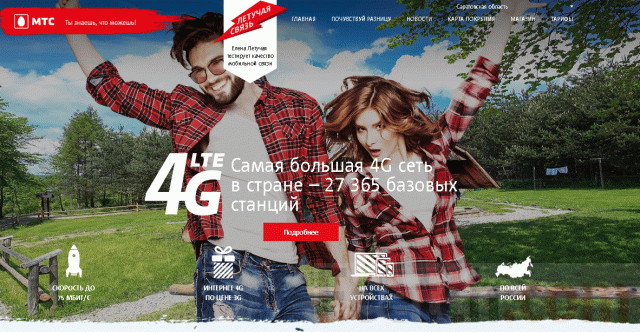
Параметры настроек разные и зависят от оператора мобильной связи, а метод установки у каждой модели аппарата свой. Поэтому чтобы узнать, как подключить 3G на телефоне, лучше обратиться непосредственно к оператору. Информацию о подключении можно найти по следующим линкам:
- МТС – http://www.mts.ru/mobil_inet_and_tv/help/settings/settings_phone/inet_settings/
- Билайн – http://moskva.beeline.ru/customers/help/mobile/mobilnyy-internet/nastroika-telefona/
- Мегафон – https://moscow.megafon.ru/help/faq/#nastroit-internet
Если невозможно зайти на информационный сайт мобильного оператора и переписать настройки сетевого доступа, то можно попробовать следующие данные:
Билайн:
- Имя: Beeline
- Имя пользователя: beeline
- APN: internet.beeline.ru
- Пароль: beeline
- Тип APN: default
- Протокол APN: IPv4
- Тип аутентификации: PAP
МТС:
- Имя: MTS
- Имя пользователя: mts
- APN: internet.mts.ru
- Пароль: mts
- Протокол MMS: WAP 2.0
- МСС: 250
- MNC: 01
- Тип APN: default
Мегафон:
- Имя: megafon
- Имя пользователя: gdata
- APN: internet
- Пароль: gdata
- Тип APN: default
- MCC: 250
- MNC: 02
Рассмотрим процедуру настройки пошагово на примере телефона Nokia Lumia 520
- Заходим в меню и выбираем пункт НАСТРОЙКИ.
- В НАСТРОЙКАХ находим ТОЧКА ДОСТУПА.
- Жмём + (добавить).
- В окне необходимо заполнить: имя, имя пользователя, APN, пароль.
Как только заработает доступ, автоматически подхватится и 3G. Продолжаем настраивать:
- Выходим в меню НАСТРОЙКИ.
- Жмём на пункт СОТОВАЯ СВЯЗЬ + SIM.
- Рычажок передачи данных устанавливаем в положение ВЫКЛ.
- Ниже, под надписью «самое быстрое соединение» устанавливаем режим 3G.
- Жмите на НАСТРОЙКИ SIM-КАРТЫ.
- В меню установите ПОИСК СЕТЕЙ.
- После нескольких секунд поиска выбирайте нужного оператора.
- Возвращайтесь назад и устанавливайте рычажок передачи данных в положение ВКЛ.
На дисплее должен появиться значок 3G соединения, это может быть: 3G, H+, H, треугольник. Отсутствие значка указывает на то, что в настройки закралась ошибка или вы вне зоны сети 3G. Можно попробовать перезагрузить мобилку.
Если вы используете аппарат с двумя SIM-карточками, то обратите внимание, что из двух карт в 3G будет работать только одна. Как правило, для карт с 3G предусмотрен первый слот. В некоторых телефонах возле слота указывается поддерживаемый тип связи.
Обычно при пропадании сигнала 3G девайс автоматически переключается в режим 2G и обратно. Но некоторых случаях телефоны это делают некорректно и могут не определить сеть вообще. В этом случае убедитесь, установлен ли у вас автоматический поиск сети. Если нет, то включите его.
Реальная скорость 3G
Скорость, которую поддерживает соединение 3G, достигает 42.2 Мбит/с при условии, что смартфон поддерживает стандарт HSDPA+. Если же телефон поддерживает только HSDPA, то скорость будет вдвое меньше – 22.1 Мбит/с. Реальная скорость обычно намного меньше.
Скорость подключения можно измерить сервисом Speedtest. Это приложение можно скачать для платформ iOS, Android, Windows Phone. Программа простая в управлении и имеет всего лишь одну кнопку «Пуск», расположенную под анимированным спидометром.
После измерения, результаты: скорость трафика и скорость соединения можно выслать по электронной почте, например, оператору сети. Во вкладке Results хранятся данные о предыдущих измерениях.
Следует заметить, что скорость может быть разной и зависит от региона, мощности сигнала и скорости передвижения. При скорости движения 100 км/ч скорость передачи и приёма данных падает в несколько раз.
Напоследок совет. Практические измерения показали, что смартфон в режиме 3G потребляет на 20-30% больше электроэнергии. Поэтому если вам нет нужды пользоваться связью 3G постоянно, то работайте в 2G (меню Настройки), а скоростной режим включается по мере необходимости. Если это, конечно, удобно. Очень просто техническая информация просматривается на примере 3G модема МТС, продававшегося несколько лет назад.

На оборотной стороне упаковки перечислены все скоростные режимы работы этого поколения связи.

feetch.com
Как включить 3G на Андроид
3G – отличный способ подключения к интернету для Android смартфона. С помощью 3G можно получить скорость подключения достаточную для комфортного просмотра видео в интернете, а также быстрой загрузки даже самых тяжелых веб-страниц. В данной материале мы расскажем о том, как включить 3G на Андроид смартфоне.
Как включить 3G на Андроид смартфоне с стандартной оболочкой
Если вы используете смартфон со стандартной оболочкой Андроид, например Google Nexus, то для того чтобы включить 3G вам необходимо выполнить следующие шаги.
Шаг № 1. Откройте настройки Андроид.
Открыть настройки можно любым удобным вам способом. Например, с помощью ярлыка на рабочем столе или с помощью верхней шторки.

Шаг № 2. Откройте раздел «Еще/Больше».
После открытия настроек Андроида нужно перейти в раздел с дополнительными настройками. Для этого выберите пункт «Еще/Больше».

Шаг № 3. Перейдите в раздел «Мобильная сеть».
После открытия дополнительных настроек нужно перейти в раздел «Мобильная сеть».

Шаг № 4. Откройте раздел «Служба 3G».
Следующий шаг – открытие раздела «Служба 3G».

Шаг № 5. Включаем 3G и выбираем провайдера.
Дальше нужно включить 3G. В некоторых случаях после включения 3G на экране появится список доступных провайдеров. В данном списке нужно просто выбрать вашего провайдера.

Шаг № 6. Включаем автоматический выбор режима работы.
После включения 3G в разделе «Служба 3G» активируется пункт «Параметры сети GSM/UMTS». Откройте его и в появившемся меню выберите «GSM/WCDMA автоматический режим».

Шаг № 7. Настраиваем точки доступа APN.
Также вам необходимо настроить точки доступа APN (если они не были настроены ранее). Без настроек APN интернет на смартфоне работать не будет. Для того чтобы настроить APN вернитесь в раздел «Мобильная сеть» и откройте пункт «Точки доступа (APN)». Больше информации о настройке APN вы можете получить в техподдержке вашего мобильного оператора.

Как включить 3G на Андроид смартфоне с оболочкой от Samsung
Если вы используете Android смартфон от компании Samsung, то для того чтобы включить 3G вам нужно проделать следующие шаги.
Шаг № 1. Откройте настройки Андроида.
Для начала нужно открыть настройки Андроида. Это можно сделать с помощью ярлыка на рабочем столе, списка программ или верхней шторки.

Шаг № 2. Открываем раздел «Другие сети».
После открытия настроек переходим в раздел «Другие сети». Данный раздел настроек находится на вкладке «Подключения».

Шаг № 3. Переходим в раздел «Мобильные сети».
Дальше переходим в раздел «Мобильные сети».

Шаг № 4. Включаем «Мобильные данные» и меняем режим сети на «WCDMA/GSM (автоматическое подключение)».
В разделе «Мобильные сети» нужно установить галочку напротив пункта «Мобильные данные». Если вы планируете использовать 3G в роуминге, то вам также нужно установить галочку напротив пункта «Данные в роуминге». После этого нужно открыть пункт «Режим сети» и выбрать вариант «WCDMA/GSM (автоматическое подключение)».

Шаг № 5. Настраиваем точки доступа APN.
Также вам нужно настроить точки доступа APN. Без них ни 2G, ни 3G интернет работать не будет. Для этого откройте раздел «Точки доступа» (в разделе «Мобильные сети») и добавьте точку доступа с настройками подходящими для вашего мобильного оператора. Более детально о настройке APN вы можете узнать в техподдержке вашего мобильного оператора.

smartphonus.com
Как подключить 3G на мобильном гаджете? :: SYL.ru
Сложно встретить абонентов, которым не доводилось пользоваться мобильным интернетом: просмотр новостей, общение в соцсетях и мониторинг электронной корреспонденции – это только часть действий, которые ежедневно выполняют клиенты сотовых операторов. Как подключить 3G на своем мобильном гаджете и получить высокую скорость соединения? Существует ли разница между настройкой интернета у разных операторов связи? В текущей статье эти вопросы будут рассмотрены подробно.

Варианты настройки
В современных мобильных устройствах отсутствует необходимость ручной настройки интернета, так как установка необходимых для соединения параметров выполняется автоматически в момент установки сим-карты в соответствующий слот и регистрации в сети. Все, что нужно сделать пользователю, – это убедиться, что мобильные данные подключены на телефоне и установлен тип соединения. Под типом соединения подразумевается вид сети – 2G/3G или LTE. 3G-интернет на телефон подключить можно без проблем, установив соответствующее значение в настройках мобильного гаджета. Если оператор связи, к которому принадлежит сим-карта, поддерживает новый и скоростной режим интернета 4G, то стоит им воспользоваться, предварительно убедившись, что устройство поддерживает работу в данном режиме.
Порядок подключения
Каким образом абоненту начать пользоваться интернетом?
• Проверить, подключена ли услуга «Интернет» на сим-карте, – речь не идет о специализированных опциях и тарифных планах, предоставляющих пакеты трафика. Услуга «Интернет» является базовой и по умолчанию присутствует на каждом номере.
• Убедиться, что необходимые настройки присутствуют на устройстве. Для этого нужно перейти в общие параметры телефона, отыскать раздел с настройками сотовой сети и найти в списке точку доступа соответствующего оператора.
• Если настройки отсутствуют, то следует установить их вручную.
• Протестировать соединение с интернетом, загрузив веб-страничку или открыв приложение, использующее сеть.

Как подключить 3G абонентам компании МТС
Принцип выполнения настройки интернета мало чем отличается у разных операторов связи. Как подключить 3G на номере МТС? Очень просто! Задаются параметры в стандартном меню гаджета «Настройки», выбираются пункты «Сотовая сеть» — «Сотовые данные» — «Настройки сети» — в зависимости от вида и версии операционной системы наименования могут быть иными. В разделе «Точки доступа» необходимо сформировать новую и заполнить соответствующими данными указанные поля. Для каждой компании, оказывающей услуги связи, значения отличаются. Приведем информацию относительно оператора МТС.

• Точка доступа (APN) – Internet.mts.ru
• Для полей «Логин» и «Пароль» указать идентичные значения – MTS.
• Тип проверки подлинности — PAP/.
• Параметр «Тип точки доступа» редактировать не нужно — Default.
Этого вполне достаточно. После указания данных необходимо сохранить настройку.
Как настроить 3G на телефоне абонентам компании «Мегафон»
Установка параметров для интернета бело-зеленого оператора связи осуществляется в том же разделе. При установке сим-карты в новый гаджет следует сформировать новую мобильную точку доступа. В случае если точка доступа «Мегафон» уже имеется в настройках телефона, то следует открыть ее параметры и откорректировать их в соответствии с приведенными ниже данными.
• Точка доступа (APN) – Internet.
• Для полей «Логин» и «Пароль» заполнять данные небязательно – поля можно оставить пустыми (в том случае, если гаджет не принимает незаполненные поля, то можно указать такие значения: gdata).
• Тип проверки подлинности (оставить значение, указанное в настройках по умолчанию) — PAP.
• Тип точки доступа – Default.
Как подключить 3G на телефоне после создания APN? После того как точка доступа была создана или «скорректирована», следует проверить тип сети – убедившись, что установлен приоритет сети 3G. Затем следует включить мобильные данные на телефоне и протестировать работу интернета, загрузив страничку через браузер или через приложение, функционирующее только при включенной сети.

Настройка интернета для остальных сотовых операторов
Абонентов «Билайн» вопрос о том, как подключить 3G, волнует не меньше, чем клиентов, пользующихся услугами связи других компаний. Перейдя в раздел с настройками, следует задать следующие параметры:
• Точка доступа (APN) – Internet.beeline.ru.
• Для полей «Логин» и «Пароль» указать следует одинаковые значения – beeline.
• Тип проверки подлинности (оставить значение, указанное по умолчанию) — PAP.
• Тип точки доступа – Default.
Для сим-карт оператора «Теле2» настройка интернета осуществляется следующим образом:
• Точка доступа (APN) – internet.tele2.ru.
• Логин и пароль заполнять не нужно, так же как и другие параметры, установленные по умолчанию.
В статье было рассказано о том, как подключить 3G на телефоне для различных операторов связи. Обращаем внимание, что разница в настройке интернета заключается лишь в значениях, которые прописываются для соответствующих точек доступа в настойках мобильного устройства. В остальном же действия выполняются аналогично.
www.syl.ru
Как включить 3G на Андроиде: советы пользователям
3G-соединение — это наиболее часто встречающийся на сегодняшний день вид трансляции данных с помощью мобильного телефона на базе ОС Андроид. И, если с использованием этого стандарта связи проблем не возникает, то правильная настройка иногда требует времени. В большинстве своём нужные настройки уже прошиты в телефоне для определённого регионального оператора, но нередки ситуации, когда обладатель этого аппарата вынужден вводить данные для каждой точки APN самостоятельно.

В большинстве случаев пользователям не нужно ничего настраивать
Что делать, если 3G не включается
Первым делом — проверить баланс SIM-карты. Затем удостовериться, что услуга «3G» подключена и входит в стоимость тарифа. Просто позвоните в колл-центр вашего оператора и выясните, действительно ли используемый тарифный план включает 3G услуги интернета.
Удостоверившись, что услуга 3G подключена, а на счету есть деньги, перейдите в меню «Настройки» на смартфоне. Далее выберите раздел «Передача данных». Затем нужно нажать кнопку «Мобильная сеть» и включить её, если она выключена. На разных моделях смартфонов с ОС Андроид наименования разделов в настройках могут несколько отличаться, но принцип одинаков и интуитивно понятен.
ВНИМАНИЕ. Помните, что 3G-интернет будет работать, только если включена трансляция данных с SIM-карты.

Настройка точки доступа (APN)
Выполнив предыдущие три шага, вы уже вплотную подошли к решению проблемы. Теперь осталось только настроить APN в соответствии с поставщиком услуг связи и включить её. Настройка прячется где-то в «Передаче данных», обычно скрывается под кнопками «Дополнительно» или «Ещё» на Андроиде.
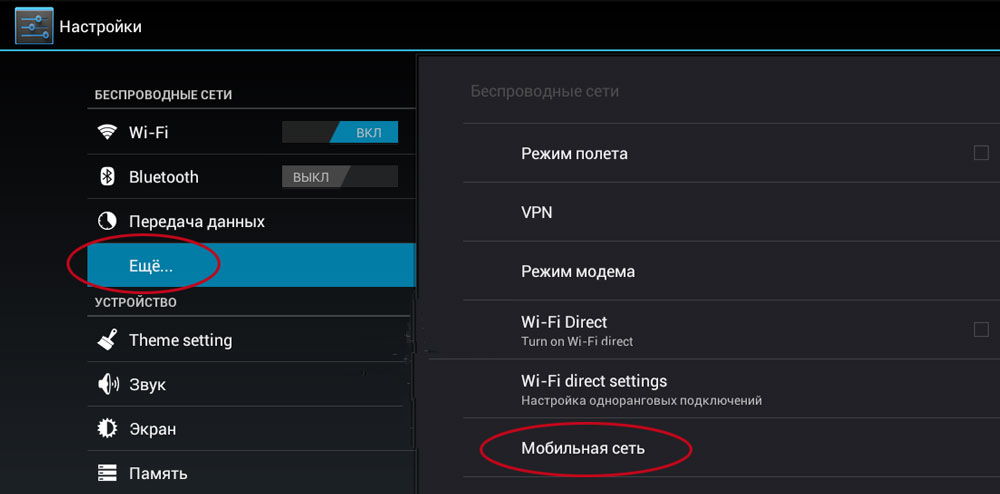
Зайдя в меню, которое посвящено настройкам данных APN, выбираете «Новая точка доступа». Потребуется включить данные, из которых вы будете заполнять только «Точка доступа (APN)», «Имя пользователя» и «Пароль». Остальные поля можно оставить пустыми.
- MTS: точка доступа — internet.mts.ru, имя пользователя — mts, пароль — mts;
- Megafon: точка доступа — megafon, имя пользователя — megafon, пароль — megafon;
- Beeline: точка доступа — internet.beeline.ru, имя пользователя — beeline, пароль — beeline;
- TELE2: точка доступа — internet.teleru, имя пользователя и пароль не вводить.
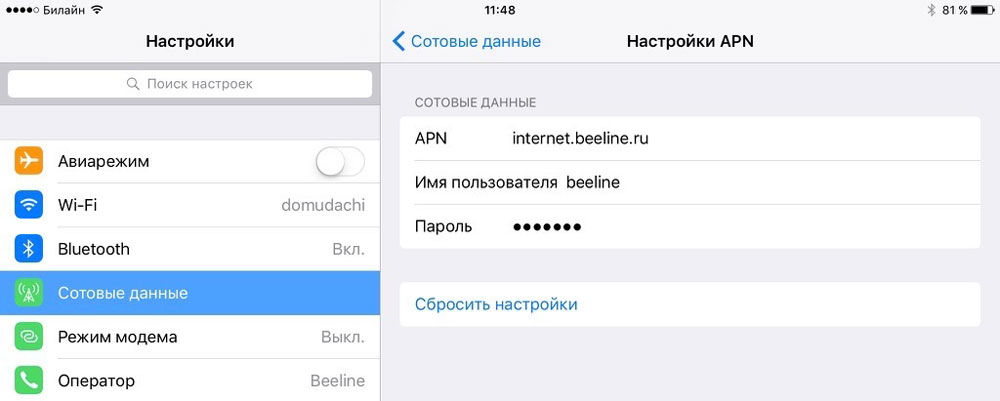
Теперь смартфон готов к веб-сёрфингу и загрузке файлов. Если настроить интернет 3G на Андроиде всё же не удалось, проверьте, является ли рабочей SIM-карта и правильно ли она «лежит» в смартфоне. Нередки случаи, когда проблемой подключения к сети оказывалась плохо установленная SIM-карта.
Если подключиться к интернету на Андроиде не удаётся, попробуйте посетить сайт своего мобильного оператора и там найти ответы на беспокоящие вопросы. Зачастую на таких сайтах уже есть раздел часто задаваемых вопросов, где вы сможете найти решение и для вашей конкретной ситуации.
Заключение
Не забывайте выключать «Передачу данных», когда не используете 3G. Этот совет полезен для всех ситуаций, если только у вас не безлимитный 3G-интернет. Андроид с подключённым к нему 3G очень любит обновлять установленные программы и скачивать новые, и это неизменно отражается на трафике. И в случае, если трафик на тарифе имеет свой лимит, этот постоянный поток обновлений и загружаемого софта может оставить вас без интернета до конца дня или же слегка поубавить баланс на счету.
nastroyvse.ru
Порядок включения 3G на Андроиде — Всё об Android
У многих юзеров возникает вопрос, как включить 3g на «Андроиде». Это можно несколькими способами: используя меню быстрого доступа или через настройку точки доступа.
Интернет на «Андроиде»: делаем автоматическую настройку
Большинство современных мобильных устройств предполагают автоматический поиск сети и подключения 3g. Для этого вам необходимо выполнить следующие действия:
- Перейдите в меню устройства, нажмите «Настройки».
- Выберите подменю «Беспроводная связь», а в нем строку «Мобильная сеть».
- Найдите пункт «Операторы связи». После этого начнется поиск мобильных операторов. Найдите своего провайдера, а затем выберите его.
После этих манипуляций смартфон должен автоматически загрузить и активировать все ключевые настройки. Затем необходимо включить передачу данных. О том, как на «Андроиде» включить 3g другим способом, рассказано далее.
Включаем на смартфоне 3g-Интернет через меню быстрого доступа
Если вам точно известно, что ваш тариф предусматривает наличие мобильного Интернета, а при входе в браузер ни одна страница не загружается, следует просто включить Интернет на «Андроиде». Стандартные настройки любого гаджета предполагают возможность быстро включить и отключить 3g на «Андроид». Для этого воспользуйтесь небольшой инструкцией:
- На рабочем столе вашего смартфона проведите пальцем сверху экрана вниз, чтобы открыть шторку быстрого доступа.
- В строке быстрых настроек найдите соответствующий пункт, который включает передачу мобильных данных. Нажмите на значок.
После этого вы без проблем сможете войти в Интернет, чтобы установить необходимые приложения. Как выключить 3g? Просто нажмите на значок еще раз.
Настройка точки доступа
В некоторых случаях приведенные выше манипуляции не дают какого-либо эффекта, соответственно, Интернет не включается. Здесь вам придется вручную создавать точку подключения три джи. Если вас интересует, каквключить подключение 3g на «Андроиде» и создать точку доступа APN для «Теле2», «МТС» или любого другого оператора, тогда обязательно ознакомьтесь с данной инструкцией, а именно:
- Перейдите в настройки вашего смартфона. В главном меню найдите соответствующий ярлык.
- Найдите в них раздел подключения (как правило, в нем располагаются пункты включения Wi-Fi и Bluetooth). Выберите строку «Другие сети».
- Перейдите в подменю мобильные сети.
- В данном разделе необходимо установить галочку напротив «Мобильные данные». После этого следует открыть пункт «Режим сети» и выбрать вариант «WCDMA/GSM (автоматическое подключение)». Если Интернет не работает, значит, понадобится создание новой точки доступа вручную.
- Настраиваем APN. Как настроить Интернет здесь? Перейдите в меню «Точки доступа», а затем создайте новую (нажмите на значок «+» или вызовите подменю функциональной клавишей смартфона).
- После этого необходимо заполнить некоторые поля. Чтобы настроить «Теле2» на «Андроид», заполните поле «Точка доступа» — internet.teleru (имя пользователя и пароль не вводите). Для MTS введите следующие параметры: точка доступа — internet.mts.ru, а имя пользователя и пароль — mts. Настройка Интернета «Мегафон» на «Андроиде» предполагает аналогичные действия. Просто введите в качестве точки доступа, имени пользователя и пароля одно слово — megafon.
После заполнения всех полей, конечно же, следует сохранить созданную точку доступа и активировать ее. Как только точка установлена, активируйте передачу через мобильные данные (если она еще не включена), а затем пробуйте зайти на какой-либо сайт. Как правило, работающий 3g активирует в верхнем тулбаре соответствующий значок. Как отключить? Здесь можно воспользоваться первым способом или также в настройках мобильных сетей убрать галочку с соответствующего пункта.
Что делать, если доступа к сети все равно нет? Предварительно необходимо убедиться, что на вашем счету имеются доступные средства или тариф предусматривает наличие доступных мегабайт трафика. Иначе (даже при правильной настройке всех пунктов) зайти в социальные сети или любой другой интернет-ресурс у вас не получится.
Также убедитесь, что вы находитесь в зоне покрытия, а оператор действительно предоставляет данную услугу. Бывают редкие исключения, что в определенных местах доступен только 2g.
Ни один из методов не помог
Если вы устанавливаете все параметры верно, но доступа к глобальной паутине так и получаете, рекомендуем обратиться к оператору. В компаниях работают высококвалифицированные специалисты, которые всегда расскажут, как на «Андроиде» можно включить 3g. Для этого предварительно необходимо записать на листочке полное наименование модели своего телефона, Это вы сможете узнать в документации к своему смартфону. Данная информация существенно поможет оператору, соответственно, ускорит его работу.
Операторы подробно и доходчиво расскажут, как настроить 3g на вашем мобильном гаджете. Внимательно выслушайте все их рекомендации и выполните необходимые действия. Если проблема не решилась, тогда для включения Интернета принесите гаджет в официальный магазин вашего оператора. Специалисты на месте выполнят все действия и подключат мобильный Интернет.
Пожаловаться на контентpoandroidam.ru
Включение режимов «только 2G» или «только 3G» на Android — OffRoadRest.ru
Современные смартфоны и планшеты работают в нескольких диапазонах сотовой связи: 2G (GSM), 3G, 4G. Телефон автоматически сканирует радиочастоты и переключается на предпочтительную сеть. Казалось бы, все и так прекрасно работает и изменение настроек не требуется. Для большинства пользователей — да. Но в некоторых ситуациях активация режима «только 2G» или «только 3G» может улучшить работу устройства. Например, если телефон находится вне зоны покрытия сети 3G, то включение режима «только 2G» позволит сэкономить заряд аккумулятора, т.к. смартфон не будет сканировать частоты 3G-диапазона и пытаться подключиться к ним. Или другой пример: Необходимо подключиться к интернету через 3G, но из-за слабого сигнала устройство автоматически переключается на 2G. В этом случае активация режима «только 3G» даже при слабом, но устойчивом сигнале обеспечит стабильный доступ в интернет на относительно высокой скорости.
В чем загвоздка?
На некоторых Android-устройствах чтобы переключить режим работы сети достаточно открыть настройки,
выбрать пункт «Еще»,
«Мобильные сети»,
«Тип сети»,
и поставить переключатель.
В моем случае (защищенный китайский смартфон Iman X5 (Android 5.1)) при выборе типа сети 2G, телефон работал только в этом диапазоне, но при выборе пункта 3G устройство работало как в 2G, так и в 3G. На других же Android-устройствах (некоторых смартфонах Samsung точно) режимы называются «только 2G(GSM)» и «только 3G». Достаточно просто выбрать нужный режим и наслаждаться работой устройства. Мне же пришлось искать другой способ принудительного включения 3G.
Выбор типа сети через инженерное меню
Несмотря на кажущуюся сложность этого способа все просто — набираем на телефоне комбинацию *#*#4636#*#* (иногда может потребоваться нажать кнопку вызова)
и попадаем в инженерное меню.
Выбираем пункт «Информация о телефоне», прокручиваем до пункта «Настроить предпочтительный тип сети»,
выбираем «WCDMA only» (только 3g) или «GSM only» (только 2g). По умолчанию там обычно стоит «WCDMA preferred» (3g предпочтительно).
Используя этот способ стоит обратить внимание на то, что передача данных должна осуществляться через СИМ-карту №1, иначе режим может не переключиться. Обычно этот способ срабатывает, но у меня же режим переключался обратно на «WCDMA preferred». Пришлось искать другой способ.
«Продвинутое» инженерное меню
Это меню доступно на многих устройствах с процессором MTK (большинство китайских смартфонов и планшетов). Для доступа к нему нужно набрать комбинацию *#*#3646633#*#* (иногда еще нажать на «вызов»).
Попадаем в сложное и запутанное меню со множеством настроек и тестов. Имейте в виду, что внося какие-либо изменения в эти настройки, вы рискуете вывести свой аппарат из строя, поэтому осторожнее. Нам нужен пункт «Network Selecting»,
нажимаем,
и выбираем режим «WCDMA only». У меня после этого все заработало как надо.
Стоит обратить внимание на еще один интересный пункт «BandMode»,
в котором можно отключить сканирование ненужных частот, что позволит сэкономить заряд батареи.
Вывод
Принудительное подключение устройства к 3G позволяет пользоваться интернетом в условиях слабого покрытия сети этого типа. Даже с минимальных уровнем сигнала 3G скорость соединения будет выше, чем при максимальном уровне 2G. С другой стороны, отключение режима 3G позволит существенно сэкономить заряд батареи, что может быть полезно во время продолжительного нахождения на природе.
Читайте также:
offroadrest.ru
подключить, настроить, отключить или переключить из 3G
Технология четыре G – это современный улучшенный доступ к Интернету. Основное ее отличие – большая скорость передачи данных. Если сравнить с 3G, можно скачать видео, музыку и фильмы со скоростью быстрее в 15 раз. Чтобы воспользоваться подключением, надо правильно настроить смартфон.
Включение 4G на стандартном Android
Чтобы подключить услугу на телефон необходимо выполнить ряд условий:
- Иметь симку, поддерживающую 4G. На карте должно быть указано «4G LTE». Если этой пометки нет, нужно обратиться в салон сотовой связи и заменить Sim. Услуга оказывается бесплатно.
- Удостовериться, что телефон располагается в регионе, где подключено покрытие 4G. Чтобы убедиться в этом, надо зайти на сайт оператора в раздел технической поддержки и найти необходимое место на карте покрытия.
- Смартфон должен поддерживать современную технологию. Проверить нужно в разделе «Настройки» и найти там соответствующий пункт. Если его нет, следует поменять гаджет.
Возник вопрос, как включить 4G на «Андроиде» 6.0 – 7.0? Для подсоединения услуги на устройстве с обычным «Андроидом» без дополнительных оболочек (сюда относятся марки Huawei, Sony Xperia, S-tell) нужно:
- В меню смартфона выбрать раздел «Настройки» и перейти к пункту «Еще».

- Выбрать раздел «Мобильные сети».

- После выбрать пункт «Тип сети» и открыть его настройки.

- В открывшемся окне остановить выбор на типе подключения «LTE (4G)» или «LTE рекомендуется». Это то, что нужно для использования скоростного интернета.

Как подключить 4G на телефоне «Самсунг»
Фирма Samsung разрабатывает и выпускает модели телефонов на операционной системе «Андроид», но с использованием личного интерфейса. Чтобы включить 4G нужно:
- В разделе «Настройки» выбрать «Другие сети».

- В меню выбрать «Мобильные сети».

- После этого – «Режим сети».

- В данном разделе остановить выбор на пункте «LTE/WCDMA/GSM», необходимый для подключения 4G.

- Подключения к Интернету происходит без перезагрузки смартфона.
Как настроить 4G на телефоне LG
Для подключения Сети в смартфонах используются два способа. Первый:
- В гаджете включить передачу данных.

- Набрать в телефоне код *#*#4636#*#*. Зайти в открывшееся меню и выбрать раздел «Информация о телефоне».

- Внизу выбрать «Режим рекомендуемой сети» и пункт «LTE/ WCDMA».

- После выхода из меню вверху телефона появится значок «4G/LTE».
Настройка вторым вариантом 4G:
Если первый способ не подошел и попасть в меню телефона не получилось, нужно:
- Набрать код «3845#*802#».

- Зайти в меню «LTE Only», далее – раздел «Network Mode» предпочтительные сети «GSM/WCDMA/LTE».

Как установить 4G на других телефонах
Фирма Xiaomi разрабатывает гаджеты на «Андроиде», но с оболочкой MIUI. После такой прошивки интерфейс сильно меняется и начинает существенно отличается от стандартного варианта. Обычно смартфоны этой марки настроенные уже производителем, но если что-то сбилось, или нет заводских настроек, делается это вручную:
- Зайти в «Настройки». В различных версия нужный раздел может называться «Мобильная сеть», «Передача данных» или «Сим-карты и мобильные сети».

- Далее выбрать симку, через которую нужно подключать Интернет.

- Далее в разделе остановить выбор на «Тип сети».

- А в открывшемся меню выбрать LTE (4G).
Настройка 4G на «Андроиде»
Планшет или смартфон обычно самостоятельно устанавливает все необходимые ему настройки. Но если они сбились или почему-то не установились, следует восстановить их вручную.
Как на «Андроиде» поставить настройку 4G? Для этого нужно:
- Зайти в меню настроек симки и выбрать пункт «Настройка сети» или «Точка доступа». В разных прошивках телефонов они имеют различные версии в названии.

- Заполнить поля пароля, логина, названия Сети и точки для доступа. Это основные параметры. Все остальные не заполнять, они восстанавливаются автоматически при подключении.

Чтобы написать требуемую информацию, надо знать:
- Название Сети: «Билайн», «МТС», «Мегафон» или другой оператор.
- Адреса точек доступа: для «МТС» — internet.mts.ru, для «Мегафона» — internet.
- Пароль для «Мегафона» — gdata, для «Билайна» — beeline, МТС — mts.
Как отключить 4G на «Андроид»? Для этого необходимо провернуть все те же самые действия, как и для подключения:
- В разделе телефона «Настройки» выбрать параметр «Беспроводные сети», «Wi Fi сети» или «Еще».

- Выбрать пункт «Мобильные сети».

- Выбрать иной или убрать вовсе тип подключения. Для этого нужно перевести курсор на кнопку «Отключить».

Дополнительная информация. Если нужно полностью прервать соединение с интернетом, в графе «Мобильные сети» нажать «Отключить».
Переключение с 3G на 4G
Отличаются ли настройки Интернета в телефоне 4G от 3G? Конечно, нет. Для того чтобы изменить скорость с 3G на 4G, необходимо провести все те действия, как для настроек обычного Интернета.
Если интересует, как переключить 3G на 4G, для начала надо убедиться, что телефон поддерживает современные технологии. Смартфон входит в зону действия покрытия 4G от оператора. Если автоматически гаджет не меняет настройки, проверить, поддерживает ли симка подобную услугу. Когда все пункты выполнены, а Интернета нет, настраиваем вручную. Как из 3G сделать 4G на «Андроид»? Для этого:
- В меню гаджета выбрать иконку «Настройки».

- Выбрать раздел «Мобильные сети», «Еще» или «Другие сети». В каждом смартфоне называется по-разному.

- Выбрать пункт «Режим сети» или «Тип сети». Таким способом переключаемся между соединениями. Для подключения к 3G подходит WCDMA, 4G – LTE.

Важно! Если какого-то из подключений нет, гаджет его не поддерживает и добавить режим нельзя.
Возможные проблемы при подключении 4G
Основные трудности, возникающие при взаимодействии с устройством:
- Длительность соединения превышает 2 минуты.
- Невозможно осуществить подключение или установка зависает на одном из этапов настройки.
- Не включаются мобильные данные.
- Сигнал нестабильный. Резкие постоянные перепады с 4G на 3G, E, H, G.
Возможные решения для вышеуказанных проблем:
- Несколько раз попробовать восстановить соединение, если не помогает, перезагрузить гаджет и подключиться снова.
- Если показывает, что соединение установлено, а в Интернет войти не получается, следует принудительно закрыть Сеть и повторить настройки.
- Проверить баланс симки, возможно, она заблокирована из-за отрицательного баланса.

- Проверить зону покрытия. Попадает ли в нее смартфон.

- Подождать или позвонить оператору и уточнить, не проводят ли они технические работы.
- Включать вручную.
- Если ничего не помогает, и система не работает, следует обратиться в поддержку сотовой связи.
Заключение
Если стоит выбор между 4G и 3G, следует опираться на покрытие, в котором находится телефон. На выбор влияет стоимость и условия тарифа, а также ожидаемые от него услуги. В случае если подключение не происходит автоматически, все настраивается вручную и самостоятельно. Под каждую марку гаджета предусмотрены определенные установленные правила. При возникновении любых трудностей надо обратиться в техническую поддержку.
 Подгорнов Илья ВладимировичВсё статьи нашего сайта проходят аудит технического консультанта. Если у Вас остались вопросы, Вы всегда их можете задать на его странице.
Подгорнов Илья ВладимировичВсё статьи нашего сайта проходят аудит технического консультанта. Если у Вас остались вопросы, Вы всегда их можете задать на его странице.Похожие статьи
vpautinu.com